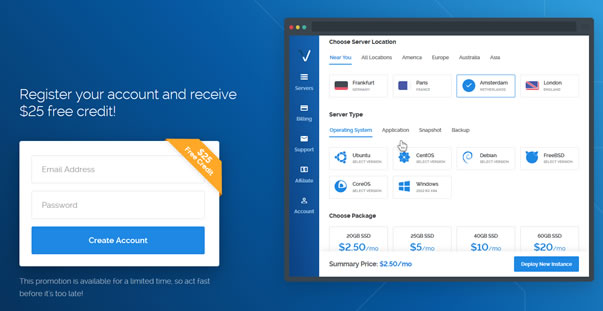很少有待办事项的应用程序包括将任务委派给其他人的能力 – 并查看他们何时完成 – 但现在提醒功能可以。您必须先设置能力,然后才能快速将任何任务委派给其他人。以下是如何将任务分配给某人以及他们完成后会发生什么。
如何设置分配任务
1.在Mac上的提醒,点击添加列表左下方
2.创建一个新列表,您将用于所有委派任务
3.点击一个人的图标
4.在出现的对话框中,单击添加人员
5.选择“邮件”、“信息”、“复制链接”或“隔空投送”
6.单击“共享”向此人发送指向您的新列表的链接
您所做的只是让某人能够查看和使用您的列表,读取和写入列表。添加人员之后的选项只是联系他们的不同方式。 如果您选择复制链接或 AIrDrop,则您可以选择指定一个或多个人的电子邮件地址或电话号码。为了避免记住它们,您可以单击出现在单词Add:对面的非常小的加号。
如果您选择复制链接或 AIrDrop,则您可以选择指定一个或多个人的电子邮件地址或电话号码。为了避免记住它们,您可以单击出现在单词Add:对面的非常小的加号。
单击“共享”后,他们会收到一个链接以打开您的提醒列表的通知。假设他们这样做了,那么当您打开列表时,您会在顶部看到“与…共享”字样。
您现在可以与出现在“与…共享”列表中的任何人共享任何任务。您可以将任何或所有任务委派给他们,但一次只能完成一项任务。
如何将任务分配给某人
1.点击您要分配的任务
2.在Add Date开头的那一行,点击一个人的头像
3.从有权查看此列表的人员列表中选择
就是这样:一旦你选择了那个人,你就已经分配了任务,然后发生了两件事。他们会收到通知,您会在任务标题所在行的小图标中看到他们的照片或姓名首字母缩写。
当他们完成任务时会发生什么
实际上没有什么可以阻止您继续前进并自己完成这项任务。任务没有锁定,分配现在不依赖于他们释放它。
如果您自己完成了任务并在完成时勾选它,它就会从您的列表中消失。当他们按完成时勾选它时会发生完全相同的事情。
当您决定分配错误的人并想将其更改给其他人时,情况会略有变化。不幸的是,您不能将一项任务分配给多个人。 1.点击您要分配的任务
1.点击您要分配的任务
2.在Add Date开头的那一行,点击一个人的头像
3.单击其姓名旁边的 X 将其删除,
4.单击他们的姓名并从有权查看您的任务的人员列表中选择其他人
如果您进行大量委托,或者您有很多人与您一起工作,那么您也可能会从更高级的待办事项应用程序中受益。如果您的共享任务足够复杂,您甚至可能需要完整的项目管理。
以上就是如何在Mac 的提醒事项中将任务分配给其他人,希望对你有所帮助,想了解更多Mac知识,请关注MacZ.com。
未经允许不得转载:搬瓦工VPS_美国VPS » 如何在Mac 的提醒事项中将任务分配给其他人?
 搬瓦工VPS_美国VPS
搬瓦工VPS_美国VPS